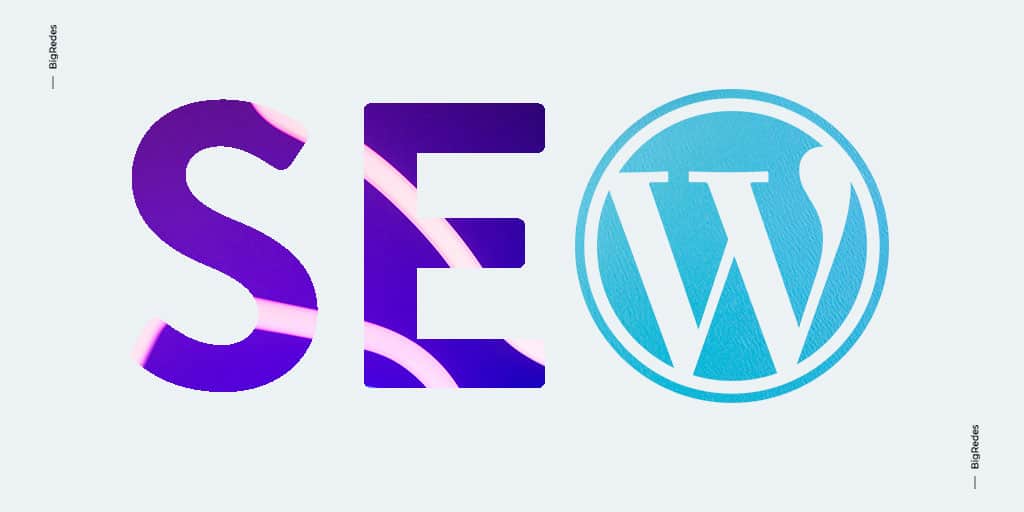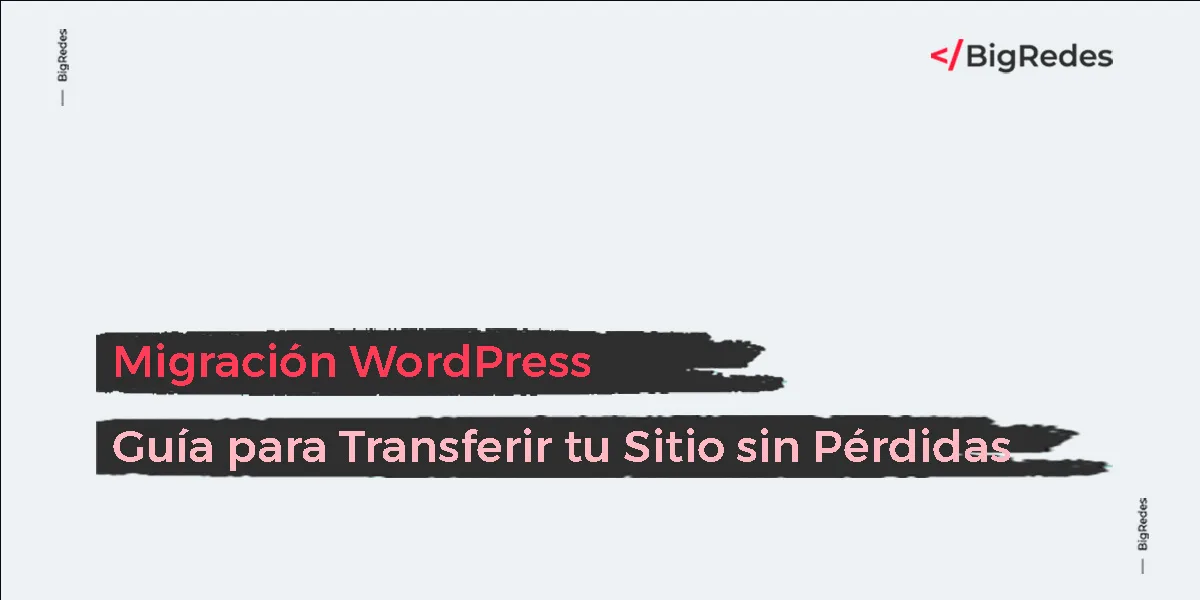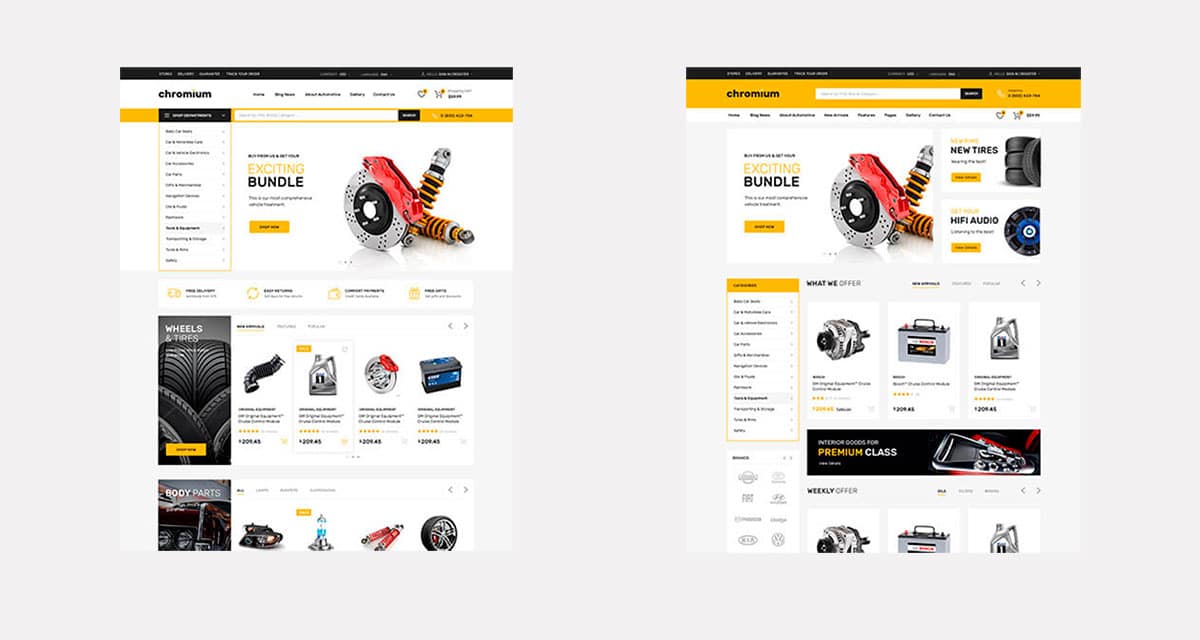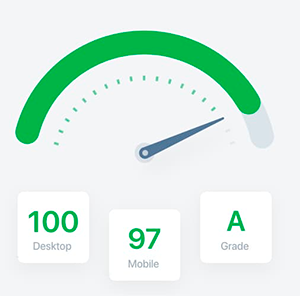Actualizado marzo 15, 2025 por Bilal Zaki
¿Alguna vez has estado trabajando en tu sitio WordPress y de repente te encuentras con un mensaje que dice “Fatal error: Allowed memory size exhausted”? Si es así, sabes lo frustrante que puede ser. Me pasó una vez justo antes de un lanzamiento importante, y créeme, no es divertido. Pero no te preocupes, vamos a desglosar este problema y a encontrar soluciones prácticas juntos.
Contenido
¿Qué Significa el Error de Memoria Insuficiente?
En términos sencillos, este error aparece cuando WordPress o uno de sus plugins necesita más memoria de la que tiene asignada en tu servidor. Es como intentar guardar un archivo grande en una memoria USB que ya está llena.
¿Por qué ocurre? Puede ser por un plugin mal optimizado, una función en tu tema que consume muchos recursos, o simplemente porque el límite de memoria predeterminado es demasiado bajo para las necesidades de tu sitio.
Causas Comunes y Cómo Identificarlas
1. Límite de Memoria PHP Bajo
En mi experiencia, lo más común es que el límite de memoria establecido en tu servidor sea insuficiente para las operaciones que WordPress está intentando realizar.

Solución:
- Aumentar el Límite de Memoria en wp-config.php
- Accede a tu servidor mediante FTP o el administrador de archivos de tu hosting.
- Abre el archivo
wp-config.phpen el directorio raíz de tu sitio. - Añade la siguiente línea justo antes de
/* That's all, stop editing! Happy blogging. */:define('WP_MEMORY_LIMIT', '256M'); - Guarda los cambios. Nota: Puedes ajustar el valor a ‘128M’ o ‘512M’ según tus necesidades y las limitaciones de tu servidor.
2. Plugins o Temas Mal Optimizados
A veces, un plugin o tema puede consumir más memoria de la necesaria.
- ¿Has instalado recientemente un nuevo plugin o tema?
Solución:
- Desactivar Plugins Temporalmente
- Accede a tu panel de control de WordPress.
- Ve a Plugins > Plugins instalados.
- Desactiva todos los plugins.
- Revisa si el error persiste.
- Si el error desaparece, activa los plugins uno por uno para identificar al culpable.
- Cambiar al Tema Predeterminado
- Ve a Apariencia > Temas.
- Activa un tema predeterminado como Twenty Twenty-One.
- Comprueba si el error continúa.
3. Uso Excesivo de Recursos por Altas Cargas de Tráfico
Si tu sitio ha experimentado un aumento repentino de tráfico, podría estar consumiendo más memoria.
Solución:
- Optimizar el Sitio
- Usa un Plugin de Caché: Plugins como WP Super Cache o W3 Total Cache pueden reducir la carga del servidor.
- Optimiza Imágenes: Utiliza herramientas como Smush para reducir el tamaño de las imágenes.
- Actualizar tu Plan de Hosting
- Considera pasar a un plan con más recursos o a un servidor dedicado.
Pasos Adicionales para Resolver el Problema
Verificar el Límite de Memoria del Servidor
A veces, aunque cambies el wp-config.php, el servidor tiene un límite establecido.
Solución:
- Editar el archivo php.ini
- Localiza el archivo
php.ini. Si no existe, puedes crearlo. - Añade o edita la línea:
memory_limit = 256M - Guarda los cambios.
- Editar el archivo .htaccess
- Abre el archivo
.htaccessen el directorio raíz. - Añade la línea:
php_value memory_limit 256M - Guarda y cierra el archivo.
Nota: Algunos servidores no permiten modificar estos archivos. Si es tu caso, deberás contactar a tu proveedor de hosting.
Consultar con tu Proveedor de Hosting
Si después de todos estos pasos el problema persiste, es posible que tu hosting tenga restricciones.
- Comunícate con Soporte Técnico
- Explica detalladamente el problema y los pasos que has seguido.
- Pregunta si pueden aumentar el límite de memoria o si hay algún problema en el servidor.
Prevención a Futuro
- Mantén tus Plugins y Temas Actualizados
- Las actualizaciones suelen incluir optimizaciones de rendimiento.
- Elimina Plugins Innecesarios
- Menos plugins significa menos consumo de recursos.
- Monitoriza el Rendimiento
- Utiliza herramientas como Query Monitor para identificar cuellos de botella.
Reflexiones Finales
Encontrarse con un error de memoria insuficiente puede ser estresante, especialmente si no sabes por dónde empezar. Pero con paciencia y siguiendo estos pasos, es posible resolverlo. ¿Quién no ha tenido un tropiezo técnico alguna vez? Lo importante es aprender y fortalecer nuestras habilidades para manejar nuestro sitio.
¿Has lidiado con este error antes? Si tienes consejos o experiencias que puedan ayudar a otros, ¡compártelas! Juntos hacemos que la comunidad de WordPress sea más fuerte y colaborativa.
Espero que este artículo te haya sido de ayuda. Si tienes preguntas o necesitas asistencia adicional, no dudes en contactarme. ¡Estoy aquí para apoyarte en tu camino digital!